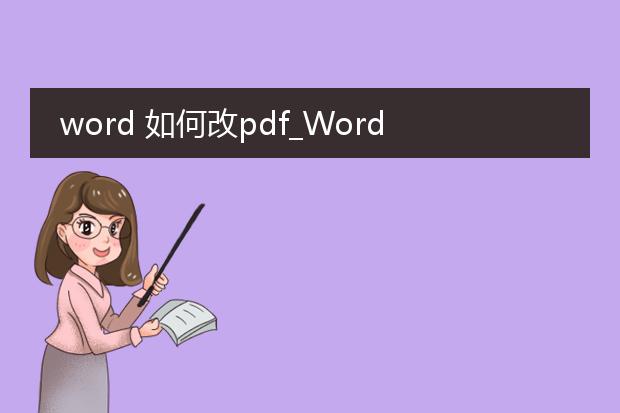2025-01-02 10:15:45
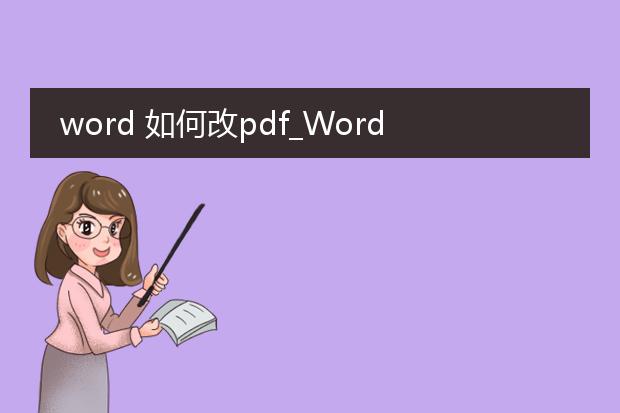
《word转
pdf的方法》
在日常工作和学习中,我们常常需要将word文档转换为pdf格式。在word软件中就可以轻松实现转换。
对于较新版本的word(如word 2016及以上版本),点击“文件”菜单,选择“导出”,然后在导出选项中找到“创建pdf/xps”选项,点击后在弹出的对话框中可以设置文件名、保存位置等信息,最后点击“发布”即可完成转换。
另外,还可以利用虚拟打印机来转换。安装如adobe pdf等虚拟打印机后,在word中选择打印,打印机名称选择对应的虚拟打印机,确定后也能生成pdf文件。这种转换方式能确保文档在不同设备上的格式稳定性,方便共享和阅读。
word 如何改变字体排布

《word中改变字体排布的方法》
在word中,改变字体排布有多种方式。首先是改变文字的方向。选中需要调整的文字,点击“页面布局”选项卡中的“文字方向”,可以将横排文字变为竖排,或选择其他方向布局,适合特殊排版需求,如古典诗词排版。
另外,段落的对齐方式也影响字体排布。“开始”选项卡中提供了左对齐、居中对齐、右对齐、两端对齐和分散对齐等按钮。左对齐使文字左边对齐,右侧参差不齐;居中对齐常用于标题,文字居于行中间;右对齐则右边对齐;两端对齐能让段落除最后一行外每行两端都对齐;分散对齐使文字均匀分布在整行。合理运用这些方式,就能轻松改变字体在word中的排布,让文档排版更加美观、专业。
word 如何改变表格颜色?

《word中改变表格颜色的方法》
在word中改变表格颜色很简单。首先,选中你想要改变颜色的表格,可以是整个表格或者特定的单元格。如果要改变表格边框颜色,点击“表格工具 - 设计”选项卡,在“边框”组中找到“笔颜色”,选择你喜欢的颜色后,再点击“边框”按钮下的各种边框样式选项来应用颜色。若要改变表格的填充颜色,同样在“表格工具 - 设计”选项卡下,找到“底纹”组,点击其中的填充颜色下拉箭头,从调色板中选择心仪的颜色,就能为表格或单元格填充上相应颜色,让表格更美观、重点更突出。

《word改格式小技巧》
在word中更改格式并不复杂。首先是字体格式,选中需要改变字体的文字,在“开始”选项卡中,能轻松调整字体、字号、颜色等。
段落格式也很关键。右键单击段落,选择段落设置,可以精确调整行距、缩进量等。若想快速统一格式,可使用样式功能。在“开始”选项卡中的样式组,对文本应用标题、正文等样式,之后修改样式,所有应用该样式的文字格式会统一改变。
对于页面格式,在“页面布局”选项卡中,可设置纸张大小、方向、页边距等。这些简单的操作能让你的word文档格式满足各种需求,高效打造出美观、规范的文档。